天选电脑喇叭声音小的原因是什么?如何提高音量?
- 电脑知识
- 2025-03-15
- 26
- 更新:2025-02-28 17:54:16
在使用天选电脑(AsusTUFGaming系列)时,如果发现喇叭声音过小,可能会影响到您的娱乐体验和沟通效率。本文将深入探讨影响天选电脑喇叭声音大小的常见原因,并提供专业的解决方案来帮助您有效提升音量。
喇叭音量小的可能原因
系统设置问题
我们应检查系统级别的音量设置。以下是一些基本的检查步骤:
1.查看任务栏右下角的音量图标,确保喇叭音量没有被静音,且调节至适宜水平。
2.访问控制面板中的“声音”设置,检查播放设备是否正确选择,并确认没有其他软件限制了音量。
3.检查扬声器属性中的均衡器设置,确保没有特别降低特定频率的声音。
硬件故障
除了软件设置,硬件问题可能也是导致喇叭声音小的原因:
1.扬声器老化或损坏:长期使用后,扬声器单元可能会出现物理损坏,导致声音减弱。
2.驱动问题:声卡驱动更新不正确或存在兼容性问题,可能导致喇叭音质和音量受损。
3.内部连接线松动:在笔记本内部,连接扬声器的线缆可能会松动或损坏,影响声音输出。
软件影响
软件冲突或特定程序设置也可能导致音量小:
1.音频增强软件:一些音频处理软件可能会对声音进行压缩或增强,反而减小了声音输出。
2.音频服务程序:确保音频服务程序如“Realtek音频管理器”或“ASUSSonicStudio”运行正常,并且没有设置错误。

提高音量的有效方法
优化系统设置
1.调节系统默认音量:在“声音”设置中,找到播放设备并确保调整滑块至最大,同时取消勾选“静音”选项。
2.均衡器调整:在“声音”设置中,使用均衡器提升中高频,有助于增强人声和音乐的清晰度。
更新驱动程序
1.检查驱动程序:访问天选电脑官网或使用驱动安装软件,检查声卡驱动是否为最新版本。
2.重新安装驱动:若发现驱动过时或损坏,下载最新的声卡驱动并遵循安装向导进行更新。
修改注册表
1.备份注册表:在进行注册表修改之前,建议备份当前系统注册表。
2.修改注册表键值:通过注册表编辑器,找到与音频相关的设置并适当调整音量键值。
使用外部音频增强设备
1.USB声卡:对于笔记本用户,可以考虑使用外置USB声卡,以此绕过内置声卡的限制。
2.外接扬声器或耳机:如果内置喇叭难以满足需求,可以考虑连接外部扬声器或耳机。
调整Windows和第三方软件设置
1.Windows电源管理设置:确保在“电源选项”中,扬声器没有被设置为降低电源使用率的模式。
2.关闭音频增强软件:关闭或调整音频增强软件设置,尤其注意不要启用限制最大音量的功能。
内部硬件检查
1.检查扬声器单元:如果具备一定的电子知识,可以打开笔记本检查扬声器单元是否有损坏。
2.联系专业人员:如果怀疑是硬件故障,建议联系专业技术支持进行检修。
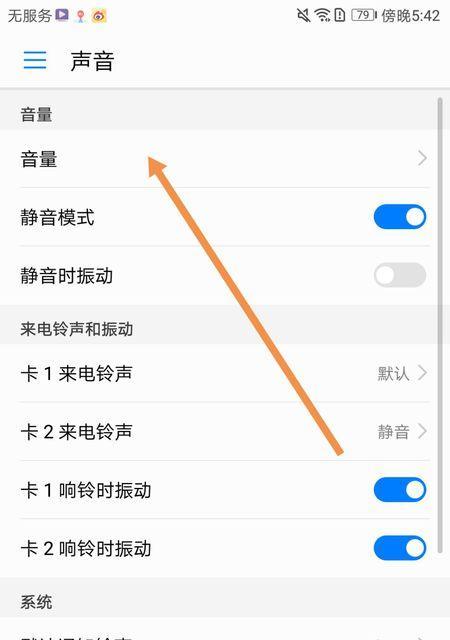
问题与解决方案
问题1:天选电脑喇叭声音小,但系统音量已经调至最大。
解决方案:这可能是驱动问题或硬件故障。尝试更新声卡驱动,并检查是否有物理损坏。
问题2:更新驱动后喇叭声音变得更小。
解决方案:可能是错误的驱动导致问题,尝试回滚驱动版本或重新下载官方驱动进行安装。
问题3:通过外接扬声器声音正常,但内置喇叭仍然声音小。
解决方案:内置喇叭可能已经损坏,建议联系专业维修服务进行检查。
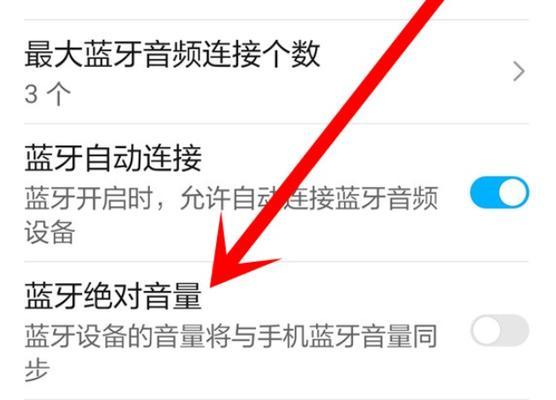
结语
如果您的天选电脑喇叭声音小,不妨按照上述方法逐一排查并尝试修复。从调整系统设置、更新驱动程序,到使用外部音频设备,都有可能解决声音过小的问题。如果问题依旧存在,考虑到可能涉及复杂的硬件问题,建议联系专业技术人员进行进一步检查。通过综合多角度的分析和解决方案,希望您能成功恢复天选电脑的音量,享受到更加完美的音频体验。











